御城河
由于安全性的要求,安全边界内的ECS不允许从公网直接远程管理,必须通过千牛PC端的护城河“ECS远程管理”插件进行管理。我们建议开发者不要共用淘宝主账号来登录千牛,因为安全性较差:1. 无法细分权限;2. 容易造成账号密码泄露。建议启用淘宝子账号(分配给需要管理护城河ECS的人),并给子账号赋予对指定ECS管理的权限。
对子帐号赋权
在子账号系统中(http://zizhanghao.taobao.com/)下,点击“管理我的子账号”按钮。(注:对于子账号的获取或购买,在子账号网站中有详细的介绍。)

进入子账号管理系统后,点击上方的“员工管理”:

假如您有2个员工,要赋予他们管理使用了护城河安全边界的聚石塔ECS的权限,首先要“新建员工”(即为他们创建子账号)。

创建成功后,点击左上方的“角色权限”:

新建角色,并修改它的“聚石塔”权限,如下图:

在“聚石塔_PORTAL_云主机”中,要给此角色赋予访问聚石塔云主机的权限。可以在“指定VM”选项中选择“否”,那么该角色将可以管理所有的聚石塔云主机;也可以点击下方的“选择VM”按钮,指定该角色可以管理具体哪些主机。

修改后,点击保存,保存对该角色的权限修改。
为角色分配子账号
在一个角色中,点击右侧的“查看/编辑子账号”:
通过“添加员工”或“移除员工”就可以管理哪些员工(子账号)拥有该角色的权限了:
最后,把创建的“子账号”分发给员工,他们用子账号登录千牛后,就可以管理被授权管理的护城河ECS了。由于安全性的要求,护城河ECS不允许从公网直接远程管理,必须通过千牛的“ECS远程管理”插件进行管理。
使用千牛远程登录、传输文件
ISV的子账号(或淘宝主账号)登录千牛后,在右侧的插件栏,可以看到“护城河”,点击它,并选择“ECS远程管理”。

在远程管理插件打开后,您会发现所有在子账号角色中被赋权ECS将显示在列表中:
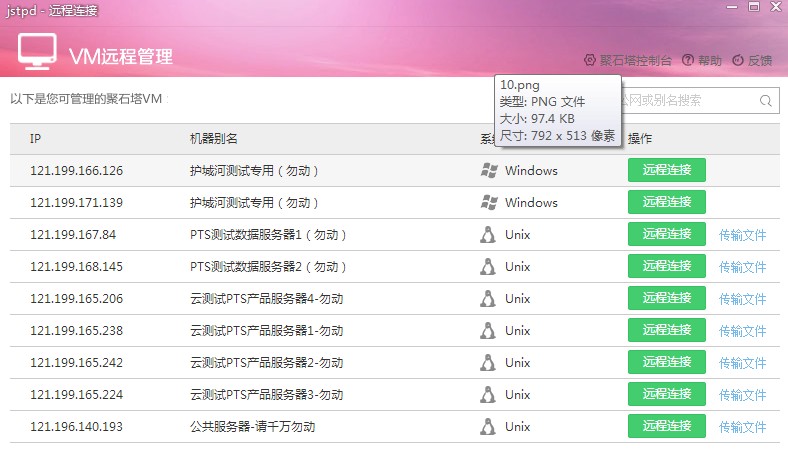
选定机器后,点击“远程连接”按钮,即可发起远程连接。Windows会直接发起远程桌面连接;Linux会采用SSH的方式。
护城河ECS的文件传输也要在千牛的“护城河 – ECS远程管理插件”中进行:
l Windows:远程桌面连接后,可直接通过复制/粘贴,或拖拽的方式完成文件传输。
l Linux:点击“远程连接”按钮旁的“传输文件”(见上图),即可打开SFTP的文件传输窗口,根据提示的get和put指令。